
重點文章
WhatsApp 在 2016 年更新了更多新奇有趣的功能,但當中大家用了多少?小編今日總結了 11 個你可能不用,但用了就很好用的 WhatsApp 祕技!
1. 粗體、斜體和劃線
粗體、斜體功能在 WhatsApp 推出已久,但大家可能已經忘記了,在某個文字前後打「*」就是粗體、打「_」就是斜體、打「~」就是在某個文字加上刪除線。
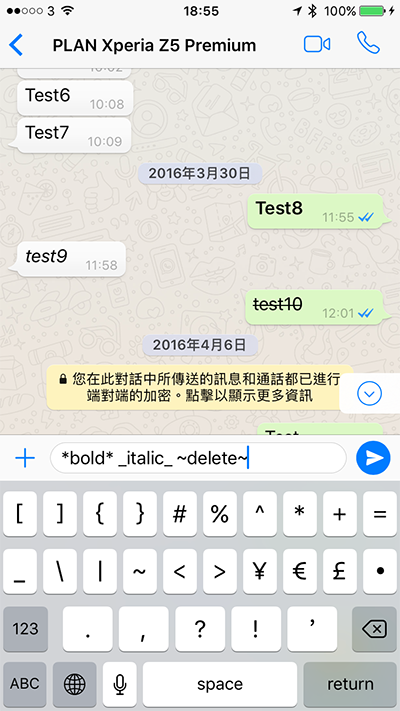
2. 打顆星星標註訊息
WhatApp 的標註訊息功能容許用戶儲存和翻看重要的訊息,按實某個重要訊息直至黑色選單彈出,再按「☆」,就可以把某個訊息打星,查看時可在「設定」介面的「標註訊息」瀏覽。
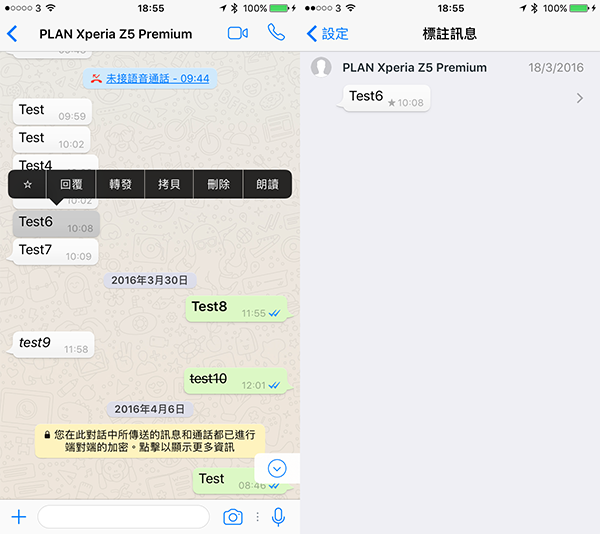
3. 哪個 WhatsApp 用戶塞滿你的手機空間?
要知道哪人在 WhatsApp 傳送照片、影片等等塞滿你的手機,你可以在「設定」介面的「數據和儲存用量」→「儲存用量」,看到某個用戶傳送照片、GIF、影片、語音訊息、文件、聯絡人和地點等項目所佔的總容量。
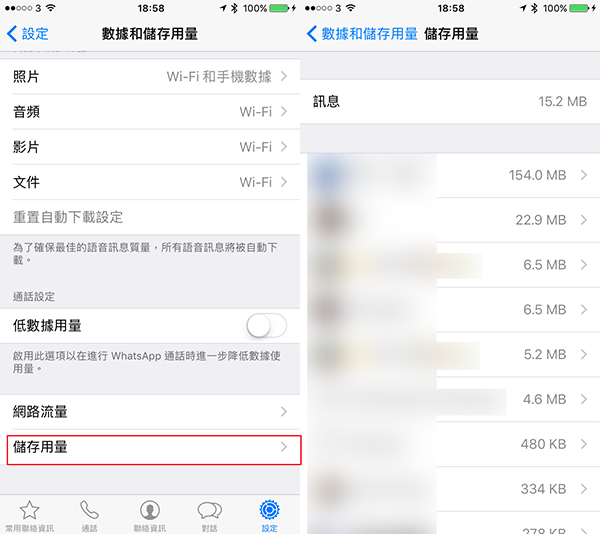
4. 擔心別人已讀不回?這功能幫到你!
擔心別人已讀不回?你可以按緊自己傳出去的訊息,顯示黑色選單後按「資訊」,就可以看到你傳出訊息後對方在哪個時間收到和讀取,這功能也對群組對話也可使用。

5. 替通話靜音
不想被 WhatsApp 嘈吵的訊息煩住?無需退 Group 的,在對話選單拖移左面,顯示並按下「更多」,再按「靜音」,你可以選擇不收取有關對話通知 8 小時、1 個星期甚至 1 年。
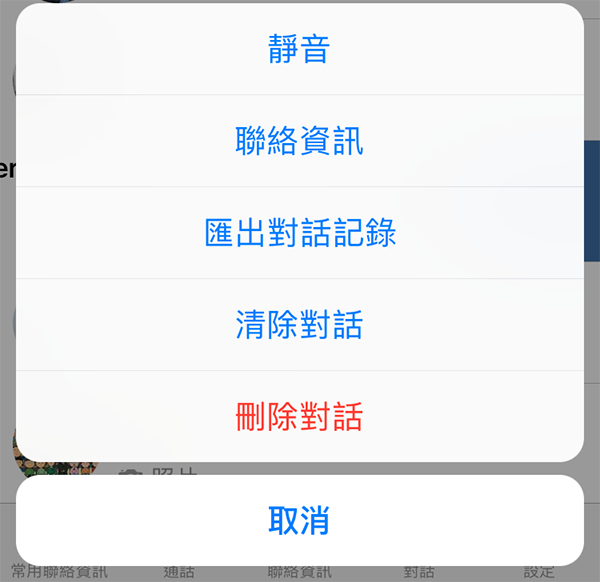
6. 這功能令你不怕被女友發現你最後上線時間
如果不想被人(特別是女友)知道你最後上線的時間,你可以在「設定」介面的「帳號」→「隱私」→「最後上線」的設定選擇「沒有人」。
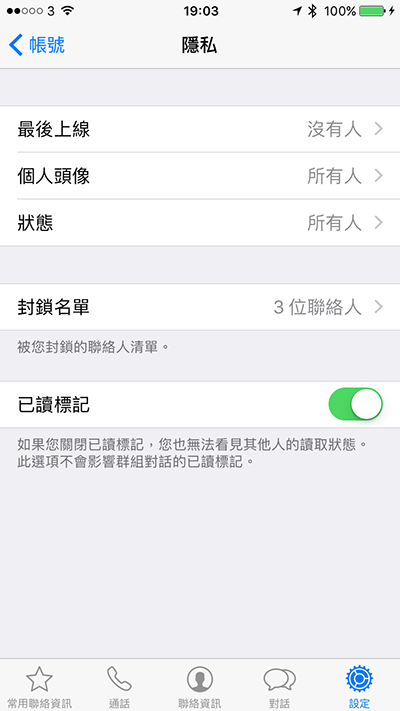
7. 關閉已讀標記
如何關閉已讀標記,如其他人不知道你已讀不回?你可以在「設定」介面的「帳號」→「隱私」關閉「已讀標記」,關閉的話對話雙方將無法看到讀取狀態。
8. 不要預設儲存照片
不想被照片和影片塞滿照片 App 和儲存空間的話,請確保在「設定」介面的「對話」關閉「儲存接收的媒體」。
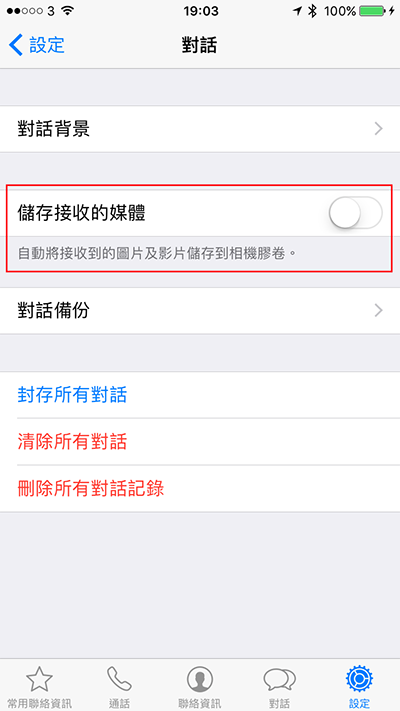
9. 在電腦上使用 WhatsApp
WhatsApp 提供了瀏覽器版和桌面版供一邊工作一邊與其他客戶對話時使用,如果要在電腦上使用 WhatsApp ,打開 web.whatsapp.com,看到 QR 碼之後打開 WhatsApp 的「設定」→「WhatsApp 網頁版/桌面版」→「掃瞄 QR 條碼」,用手機鏡頭對準後完成設定,就可在電腦使用 WhatsApp 了。
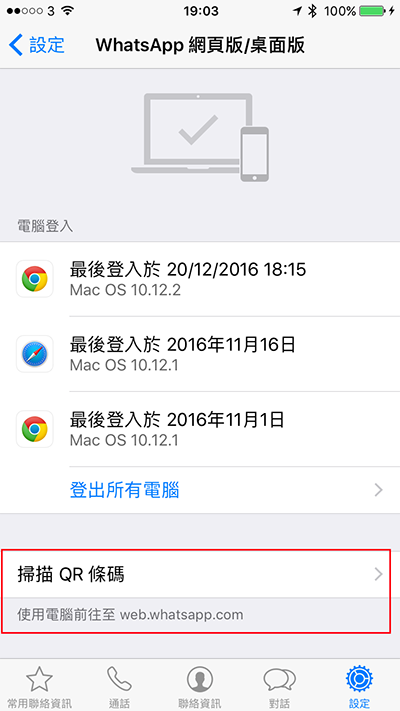
10. 自訂 WhatsApp 通知鈴聲
如同手機鈴聲一樣,你可以在 WhatsApp 自訂通知的提示聲,在任何對話的聯絡資訊或群組資訊按「自定通知」→「訊息提示聲」,自行選擇通知鈴聲。
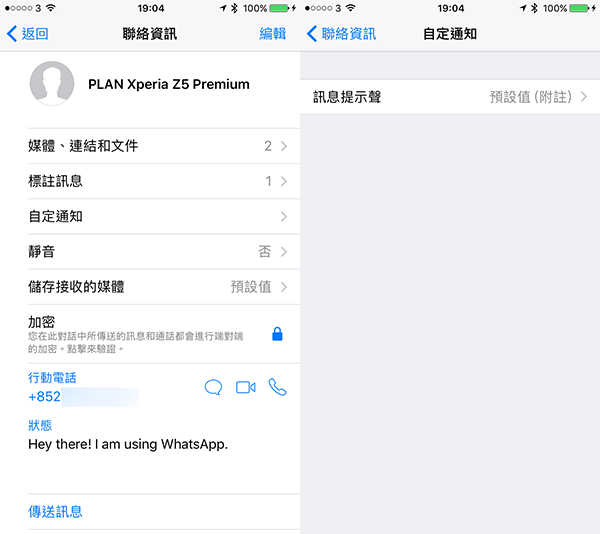
11. 匯出對話
如要備份 WhatsApp 對話內容,你可以在任何對話的聯絡資訊或群組資訊下方按「匯出對話紀錄」,你可以選擇附加或不含多媒體檔,匯出 zip 檔後會打開分享選單,透過 AirDrop、訊息、郵件等等進行備份。
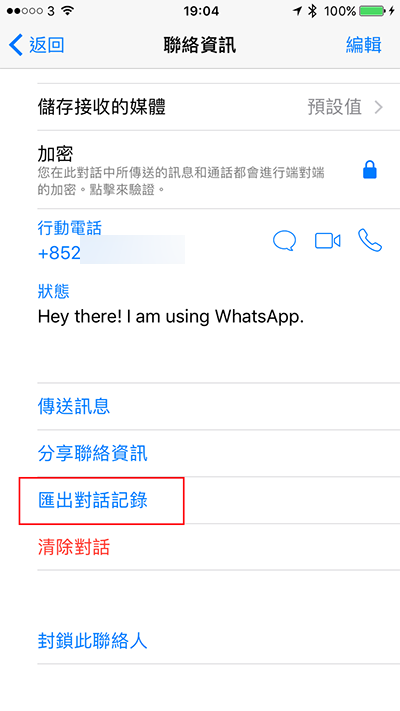
Comments are closed.